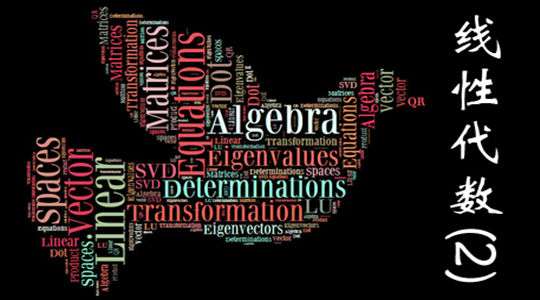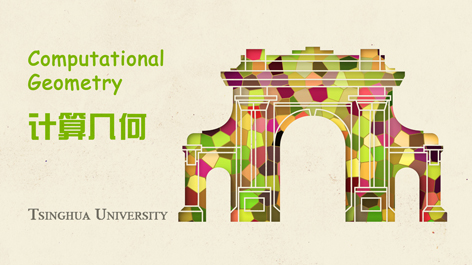当前课程知识点:界面设计导论 > 第三章:界面设计元素 > (7) 动效 > 动效小制作2
接下来在我们界面中
出现了一个弹跳的小球
以及它从这儿嗖地一下
然后就不见了
然后就从上面落下来
然后我也希望
这个东西其实也不算特别难
我也希望就通过这个简单的动效
来带领大家走入动效的大门
那么接下来
我们打开AE
直接开始
学习这个动效的制作吧
那我们现在打开了AE
首先我们需要
文件
新建
新建你们是新建合成的
新建合成项目
这里点一下
然后我们把合成的名字改成
弹跳的小球
预设点自定义
然后高宽填600px乘以500px
帧数这边都不用调
然后时间改成5秒左右
因为这个东西不是特别的长
然后时间长了
对我们的编辑起来特别不方便
然后背景也是我们就选择黑色
或者其它颜色
你喜欢这样
然后点确定
我们这里就出现了一个合成的项目
然后首先我们需要做一个地平线
给我们参考
然后这里有个标尺
我们可以直接拉一个参考线出来
如果没有一点开视图
然后显示
显示标尺
然后我们的标尺就出来了
我们拉一根地平线
这里左右吧
然后现在我们需要画一个小球
小球怎么画呢
我们用这个矩形工具
然后长按它
就会出现一排
各种各样的的那个形状工具
我们点椭圆工具
摁住shift键
拉一个小球
拉完之后
我们发现这个中心点是不是没有对上
这是小球的一个中心点的意思
然后我们点击这个工具
现在没有出来
我们再点一下它
然后看到小球的中心点
我将它移到小球的正下方
因为我们小球是从上面弹下来的
所以说我们形变也是要以底下为基准
然后这个时候再给大家对齐到中间
然后颜色我们可以给小球调一个
更加好看一点的颜色
就这样
是不是有点大
可以点这里多缩放一下
按住shift键
然后首先我们可以看到
这个小球是由上往下弹的
所以我们需要先把小球移到最上方
就是场面之外
刚刚我们看一下它的中心点
小球中心点没有对准
可以点一下
这里有个插件工具
你们可以下载一下
叫RepositionAnchorPoint
这个非常方便好用的
能够帮助我们对准这个工具的一个
一个中心点
首先我们先将小球移到外面
After Effects它主要的工作原理
就是通过记录感帧
就是记录这些运动物体的一个关键帧
来实现它的一个运动效果
首先我们点开这底下有个变换
然后位置
给它打一个关键帧
然后从上落下来
我们给它一个实帧的效果
移动实帧主要摁住Shift Command+左键
然后啊我们的这个轴移动实帧
然后这个时候我们再给它打一个关键帧
但这两个关键帧现在都是一样的
所以说小球并不会运动
然后我们把它移到第二个关键帧上
将小球往下移
移到这个参考线这里
它会自动吸入
那这时我们就可以看到小球一个下落的过程
但是刚刚我们说的原理是什么
原理就是要遵循自然界的运动规律
所以小球下落必然是越来越快的
这个时候给它加一个04:26
04:26 就给它加了一个缓入缓出的效果
但是还不够生动
自然界自由落体当然是
一个越来越快的过程
于是我们调出它的速度值编辑图表
我们选择这两个关键帧
你们看到的话
就点击旁边这个编辑速度值图表
不要选择其它图表
啊太小了我们打开点这个
让它更加大一点
这是它的一个速度曲线
我们看到这里是零
代表它的速度是零
然后这里就是越来
越大越来越大越来越大
表示它速度越来越快
所以这个峰值越大 越高
它的速度就越快
而我们需要让它有一个越来越快的效果
我们就需要让大家后段时间部分
速度达到最大
这一块给往后挪
那就是回到我们这里
我们一看
是不是小球
是有一个非常快地砸下来的效果
然后
然后砸下来
那是自然界中物体运动必然砸下来
会有一个形变
这个时候我们需要让它速度进来的时候
给它一个缩放的效果
把这个小铁链点开
不然它会一起成比例地缩放
首先我们可以看到
我们这边由上面运动下来
是一个变成一个梭形的小球了
就代表它是一个非常有速度感的东西
这个时候我们可以给它添加一个
这个是横向运动
让它竖向变得窄一点
我们给它一个趋势
但是 但是这个要遵循一个原理
就是体积一样
我们缩放的时候
这时候这边就要改成130
让它俩加起来是200
运动运动运动下来
运动下来之后
它一个梭形直接砸到地面上
太丑了
就是我们需要给它增加一个
就给它增加一个
就是砸到地面上
变成一个平面的
变成一个扁平的球
就像这样一样
砸砸砸砸砸下来
然后变成一个扁平的球
这边这个关键帧
其实也没有必要记录
就让它一路下来
变成一个扁平的06:50
还是给它记录一下
这样能够避免误差
这个时候我们给它70乘以130
我们让它变成一个横向的小球
横向的小球
把这边缩缩缩
130那就120
乘以80
因为因为物体运动是一个
势能在不断减少的过程
有没有发现
就是 小球落下来
由一个锥形变成了一个扁平化的形状
然后由扁平化
之后之后我们需要让小球
小球再重新回落到这个高度上的位置
我们先做移动实帧
一二
然后回来把帧
因为物质运动的时间
距离是越来越短
所以时间必然也会跟着减少
所以这时候
我们再给它打一个位置的关键帧
将小球移到这里左右
当然我们都需要在一条直线上
就按住Shift键就可以了
这时候我们就会发现小球打下来
它上去了
但是它上去又需要一个形变的过程
这时候我们就要
再给它加一个形变的关键帧
就是我们在这边小球
然后又马上就变那个值
然后就说这边变成110左右
110个少一点
然后慢慢变变变梭了
然后达到最顶端的时候
是它是能归零的时候
这个时候就要让它恢复成原本的形状
就是一个正圆
100
看 有没有发现小球弹在地上
然后又弹上去
这个时候
我们也可以给我们的缩放加一个09:05
让它更加生动一点
这个时候
我们可以将这一排关键帧
就是物体在空中
可能会有一个势能消耗的过程
这时我们可以给它向右移动一帧
一帧或者两帧
然后让它在空中有一个短暂的停留
我们选中这两个关键帧
按住Command加C
然后Command复制
这时候就会让它有一个
在空中短暂停留的效果
这时候又落到最高点了
我要让它再落回来
这个时候刚刚是8帧
然后现在应该是6帧
1 2 3 4
然后它落回到地面
给它打一个关键帧
然后将小球拉到地面
这个时候就可以看到砰啪
小球弹到地面了
然后它到地面呢
它又需要变成一个锥形的效果
我们可以按住J和K来
来进行一个左右的关键帧的锁定
就是我们可以定位到关键帧
上一个或者下一个关键帧
按住Command键向前移动一帧
让它变成一个锥形的效果
刚刚这个上面一个椎形是90×110
这个时候呢
可能就是我们要缩短一下
它的一个形变的程度
让它更加
那就让它这个92×108
应该在之前的一阵
然后按K键
然后再给它一个94 106
这时候我们就发现了
似乎形变还是不够
我们参考一下
我们之前做的前面的效果是多少
70 130 120 180
90 110 对的
这时候是85
这个地方似乎还给它重新再拉大了一点
扩张一点
85 110
115吧我们用
85 115的效果
然后砸到原地上
90 110
然后这时候
又砸回到原地面了
这个时候就
我们大致了解了这个规则和规律
之后我们就往返复式地
做这个小球上上落落的效果
然后把每一次运动间距都调小一点
再把那个时间间距也调少一点
92 108
然后上一个是6帧
现在变成4帧
1 2
那我们直接这样也1 2 3 4
然后再给它打一个位置的关键帧
然后把小球往上移
这个是之前运动到上一个的运动位置
我们让它再一半一半
往下挪到这里
差不多
然后这里该给它打一个关键帧
让它恢复到这里面
我们现在可以看到小圆由上往下落
在这里卡住了一下
给它调小一点
调整
让它停过一帧就行
那我们是不是这边都要往前挪一下
好了
现在是4帧
那我们再1 2
1 2
我们再给它打一个位置的关键帧
让小球落回地面的原地
这个时候形变已经非常少了
但是我们还是要给它一个
形变效果吧
往前挪一帧
然后让它竖着变成94 106
就是通过这些细节的变化
才能够更加体现出一个动效的生动之处
打到地面
再给它一个缩放效果
然后变成96×104
这时候向后面移动一帧
然后让小球移动1帧
给它打一个位置的关键帧
让小球回到这个高度
因为它现在已经是非常非常低的高度了
我们就往它移动一点点
给它缩放
调成原大小
然后接下来再往后移动一帧
让它有个反反复复上下运动的感觉
这个时候已经形变
基本上是不存在的
好在这儿打一个关键帧
这里我们把这儿
然后再向右移动一帧
然后再把它往上调一点点
我们可以放大
那往上再走一点
这边忘记打关键帧
我们再往上走一点
走一半
我们再往后移动一点
给它打一个关键帧
往下移动回来
再给它往后一帧
再上去一点点
又忘记打关键帧了
真是不好意思
再打一个帧
然后回到原地
我们先来预览一下
看这个效果可不可以
好像在中途的时候卡断了一下
要不我们这一块就不要这个短暂的停留了
然后顺便让它们往前再挪一帧
现在问题是这样的
可能就是我们这一块调了它是一个
越来越快
然后下落到这里
这一块
我们需要再给它做一个就是由下往上
这就是我们整个动效嘛
然后让它这一块关键帧
对应的就是这两个关键帧
我们让它
它是一个
首先由地面上弹起
然后它是一个动能逐渐减弱
最终归零的一个过程
所以说来给它这一块速度变快
然后逐渐慢慢慢慢变成这样
我们再来看一下
是不是现在就舒服很多
曲线就是调节一个动效的关键因素
然后 然后这一块
这一块是这个
然后往下落
又是一个自由落体的过程
然后我们这一块的东西也给它调一个曲线
让它更加生动一点
这一块东西
这一块的曲线呢
主要就是有一个由0
越来越快越来越快越来越快
所以是这样一个东西
然后这一块又是弹起来
让它这样子
两个小山峰
后面的由于距离太短
我们可以先不做
我们现在阅览一下动效
现在是不是就生动很多
这个东西已经生动很多了
然后最终我们不是有一个
就是短暂停留之后
有嗖的一声消失了
这个时候我们就再给它往后
挪个五帧吧
1 2 3 4 5
然后这个时候我们需要讲的
刚刚原理就是有一个预备动作
就是我们小球嗖
虽然可以直接嗖下去
但是还是要给它往回拉一点点
先给它打一个位置的关键帧
然后先弄向后挪动一帧
然后让它往下回拉一点点
又没有给它打关键帧
不好意思
往上拉一点
就是我们起跑的时候
需要先往后退一点
这样才能够跑得更快和更远
然后它给它大概三帧左右
因为是让它一个非常快的
不见的效果
1 2 3 来打一个关键帧
然后把它拉出我们的屏幕
这样就完成了一个
整个小球从落下来到消失的一个动态
能消失这一块也需要有一个形变的过程
所以我们这一块给它打一个缩放的关键帧
然后按住K
然后它要做预备动作
那我们把这块可以在这里
可以这样吧
让它在哪一块比较合适呢
这一块吧
然后下一个关键帧在这里
它要变成一个非常非常尖锐的矩形
我们这里调成70
更快一点
那我们就调成60
这里调整140
这样就是一个非常尖锐的矩形
尖锐的椭圆形
再看一下
似乎还是不够尖锐
我们可以把这个预览条给它往回拉一点
预览条显示的部分
就是我们这个整个东西要循环的过程
还不够快
我们可以调一下时间间距
刚才说的是三帧
我们可以把它调整两帧左右
1 2
然后选出这两个关键帧
往后移
现在小球可能就非常快地出去了
但是这个形变还可以给它更加大一点
让这个小球更加带感一点
调成50吧
但这一块的时间间距数
还是稍微少了一点点
我们可以让它1 2 3 4 5 6
选择最后一个关键帧
然后把我们的这个进度条拉到这里了
我们可以看到
一个小球已经完成了整个运动的倾向
但是就是
没有给我们视觉上特别大的惊喜感
我们可以打开这个
底下这一个虚拟
虚拟就是运动轨迹的一个
运动残影的一个效果
再点一下
这边这个效果
我们再来看一下
现在是不是就是
效果就非常好了
因为我们给它增加了一个现实视觉中
假如一个运动物体特别快
我们就会对它产生
一个视觉残影的一个效果
这个小球也显得更加有弹动和生动一点
再看一下之前的小球
感觉好像还差了点什么
OK
那小球的动效我们就讲到这里
我们再简单讲一下
导出吧
导出我们就可以点一下文件
导出 添加到渲染队列
然后这里点弹跳的小球MOV
我们直接点渲染
这个声音太大了
有点受不了
然后它就渲染到我们桌面上了
到时候你们就直接把这个MV的文件
拖到PS里面
然后用PS里面选择导出
选择导出为WEB
WEB格式里面选择GIF就可以导致一个
周而复始的一个小球弹跳的效果
然后之前我们讲到的案例
就是一个弹跳的小球
然后消失不见
然后从上面落下来
这是一个非常基本的
一个小球运动的动向
然后假如我们到了更加高级的层次
我们就需要用动效要去做一些界面上的东西
这是一个案例
就是显示一个手机上面
一个界面的交互流程
点进去
23:18 的过程
这也是我们学习动效
动效在UI界面设计中的一个主要作用
就是用来向像我们的那些高层领导或者甲方
来表达我们设计的意思和产品的功能
然后这个也会在后面一些课程中逐渐推出来
然后作为讨论课课程
我就不再展开做解释和说明了
谢谢大家
然后关于这个设计
界面设计导论部分
东西就差不多结束了
然后接下来给大家推荐一些学习资源
然后动效设计主要可以通过参考一些
其他人怎么做动效
你可以去研究一下
就说一两秒一个GIF
你也可以仔细的去观察一下
这个动效是由哪些部分组成的
这些东西要资源都可以在
Behance UI中国 优波 Pinterest 甚至Dribbble上
Dribbble上有很多大神的作品
都非常好和有意思
然后UI中国
它是有一个叫做每周临摹的一个模块
然后大家可以
里面都有一个详细的解释和教程
大家都可以选择其中比较感兴趣的部分
进行临摹
然后每周临摹都可以
每周临摹一点点
然后自己日积月累
自己会成长得比较快一点
然后优波设计是
比较涵盖了大部分资源的一个网站
大家基本上对于UI这一块想找到的
基本上都能在这里找到
然后大概这次导论课就只讲这么多
谢谢大家
-课程简介
--课程简介
-(1) 什么是界面
--什么是界面
-(2)界面设计为什么重要
-(3)UI的进化
--UI的进化
-(4)设计师的自我修炼
--新手的疑问
-第一章总结
--第一章总结
-第一章:界面设计概述--课后习题
-本章概述
--本章概述
-(1) 为什么设计?
-- 为什么设计?
-(2)界面设计流程
--界面设计流程
-(3)视觉优化原理
--视觉优化原理
-(4)可用性评估的基本原则
-第二章:GUI设计心法--课后习题
-本章概述
--本章概述
-(1)信息结构与交互设计(1-4)
--第一讲
--第二讲
--第三讲
--第四讲
-(2) 界面草图与原型设计
-(3)视觉设计原则
--视觉设计原则
-(4) 文字与阅读
--字体设计
-(5)图标
--图标
-(6) 色彩
--色彩
-(7) 动效
--动效设计概述
--动效小制作1
--动效小制作2
-(8)第三章小结
--第三章小结
-(9)学生个人作品网站主页设计体会
--张铁汉
-第三章:界面设计元素--大作业
-前言
--前言
-(1)什么是网页
--什么是网页
-(2)标签与元素
--标签与元素
-(3)文本格式化、块级元素与行内元素
-(4)如何使用H5进行网页布局
-(5)目录、目录结构及在页面中插入图片
-(6)CSS样式表
--CSS样式表
-(7)CSS盒子模型
--CSS盒子模型
-(8)CSS控制文本
--CSS控制文本
-(9)CSS背景、特效、动画
-(10)初识javascript及jquery
-总结
--总结
-邱艺芸-清华大学艺术博物馆APP设计
--邱艺芸
-潘俊丞-阿甘跑步改版界面设计——“趣跑”
--潘俊丞
-王婧-星巴克改版设计
--王婧
-李向阳-DIY服装app设计
--李向阳
-相宸卓-效率软件改版设计
--相宸卓
-周文欣-“你好,安德烈”app设计
--周文欣
-走近游戏交互设计
--走近游戏交互设计
-《稻之道》(作者:于汉杰)
--稻之道-于汉杰
-《思想咖啡》(作者:艾瑞雯)
--思想咖啡-艾瑞雯
-《稻香村京八件销售网页设计》(作者:王依柳)